
Innehållsförteckning:
- Författare John Day [email protected].
- Public 2024-01-30 12:41.
- Senast ändrad 2025-01-23 15:11.


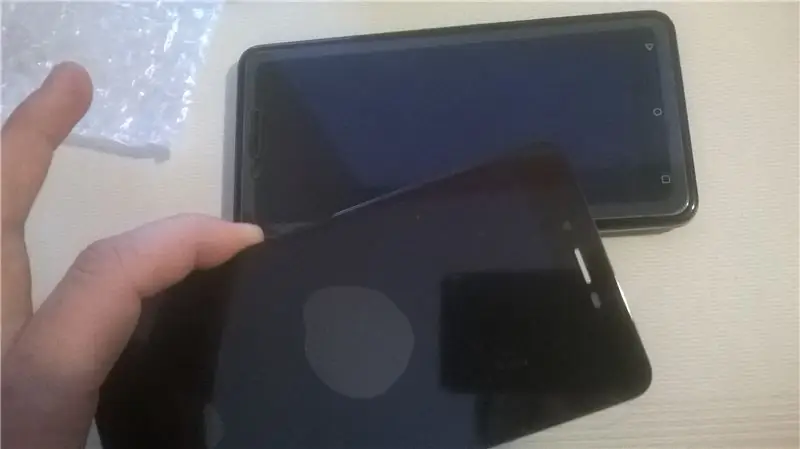
Jag var tvungen att byta skärm på min Blu vivo xl2 -telefon. Detta är inte en handledning. Jag visar bara vad jag gjorde. Din telefon kan explodera om du gör det här hemma.
Tillbehör
Något vass (kniv) Smörkniv Nål En skruvmejsel
Steg 1: Använd den vassa kniven



Jag tog bort telefonens baksida med den vassa kniven. Jag gjorde samma sak med skärmen. Skärmen limmades. Jag var tvungen att passera kniven runt. Ja … jag bröt telefonen.
Steg 2: Ta bort baksidan och separera skärmen från resten av telefonen



Jag tog bort baksidan och separerade skärmen från resten av telefonen. Nålen är för SIM/SD -kortplatserna.
Steg 3: Använd skruvmejseln för att komma till batteriet



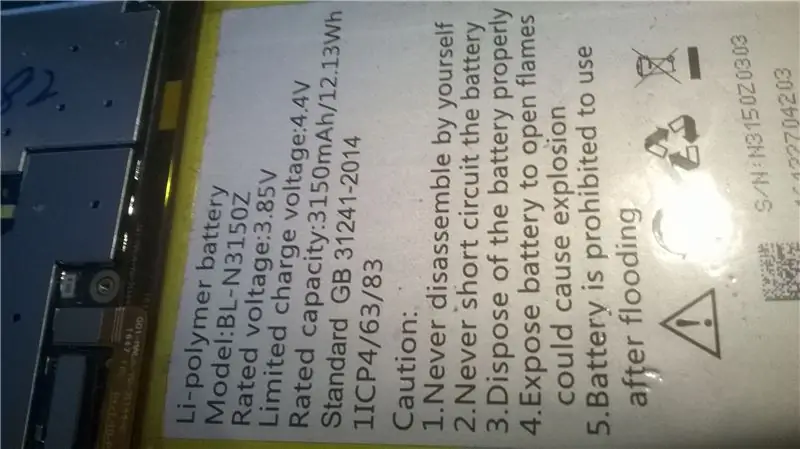
Det finns en platta som håller batteriet på plats. Jag tog bort skruvarna, satte dem någonstans jag kommer ihåg och jag tog bort plattan. På batteriet kan du läsa "Ta aldrig isär själv".
Steg 4: Ta bort batteriet



Jag använde ett professionellt verktyg för att ta bort batteriet. Jag tog bort kabeln innan.
Steg 5: Ta bort skärmkabeln



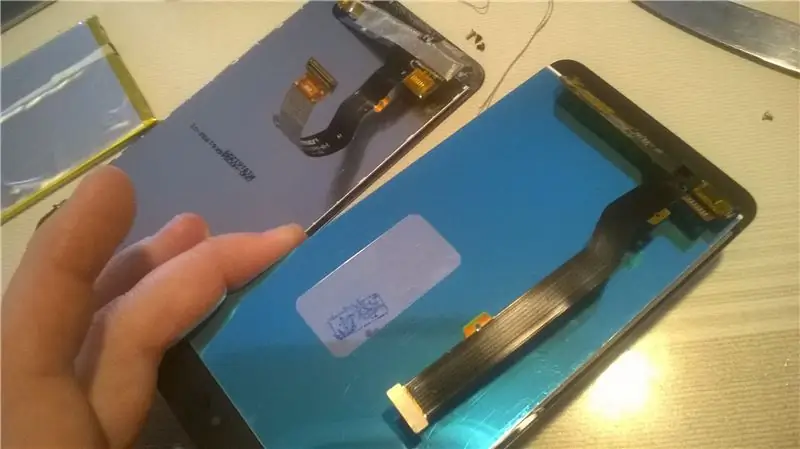
En stor del av den platta kabeln som fäst skärmen till telefonen låg under batteriet. Så jag kopplade loss kabeln och tog bort den. Då kan du ta bort skärmen helt.
Steg 6: Bygg om telefonen



Jag sätter den nya platta kabeln på plats, sedan batteriet och locket.
Steg 7: Bygg om Phone2 - det fungerar



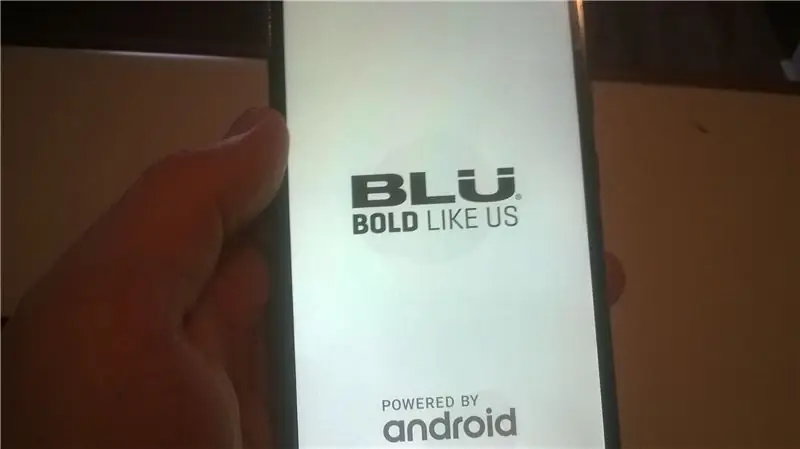
Jag satte skärmen och telefonens baksida dit de hör hemma. Jag hade inte lim så det finns lite utrymme mellan skärmen och resten av telefonen. Testar … det fungerar! Jag måste verkligen skaffa en ny telefon
Rekommenderad:
Blu Media Robot (uppdatering): 7 steg

Blu Media Robot (Uppdatering): blu är en robot som arbetar med makeblock -moderkort och hallon för elektroniken för dellistan du kan köpa från makeblock som jag i början, nu har jag en 3d -skrivare (wanahoa i3 +) och du kan ladda ner annan del för att skriva ut dem på t
Akustisk levitation med Arduino Uno Steg-för-steg (8-steg): 8 steg

Akustisk levitation med Arduino Uno Steg-för-steg (8-steg): ultraljudsgivare L298N Dc kvinnlig adapter strömförsörjning med en manlig DC-pin Arduino UNOBreadboardHur det fungerar: Först laddar du upp kod till Arduino Uno (det är en mikrokontroller utrustad med digital och analoga portar för att konvertera kod (C ++)
Blu R1 HD -reparation: 5 steg

Blu R1 HD -reparation: Den här webbplatsen och andra har reparationsguider för (jag trodde) varje tillgänglig telefon, men när jag gick för att fixa en väns Blu R1 HD blev jag förvånad över att inte hitta annat än tumbleweeds. Efter att ha fixat hundratals iPhones och Androids slet jag i det och fixade det mitt
Blu-Ray Laser Phaser !: 6 steg (med bilder)

Blu-Ray Laser Phaser !: Första gången i världen har en blu-ray-laser från en Playstation 3 installerats i en Star Trek Phaser! Bygg en själv för cirka $ 100. Jag " Boldy går dit ingen människa har gått före "! Titta på videon och följ sedan stegen för att bygga din
LED FLOOD LIGHT I MY VIVO !!!: 6 steg

LED FLOOD LIGHT IN MY VIVO !!!: 18 LED -lampor för " extra " ljusstyrka
